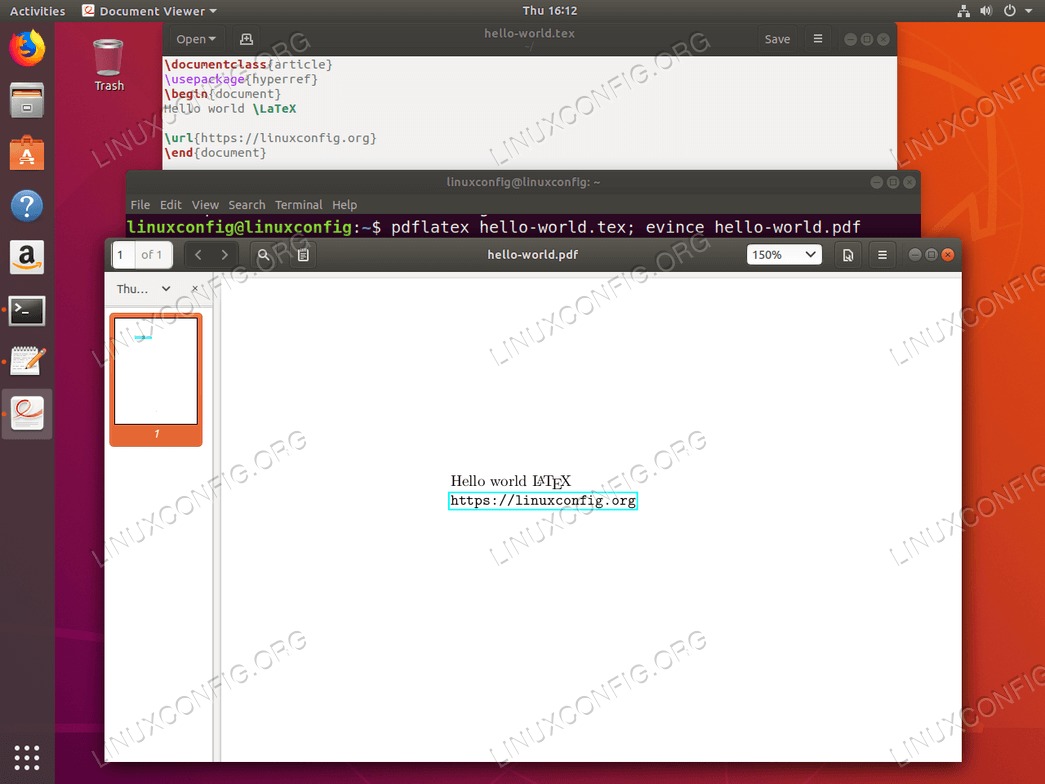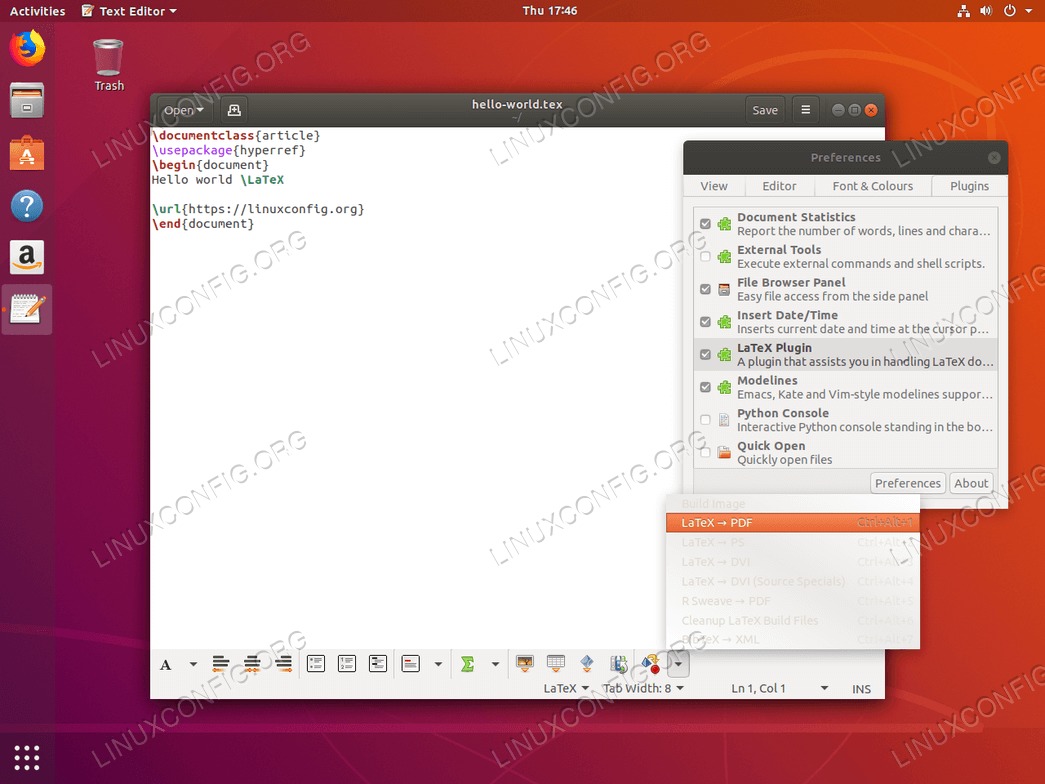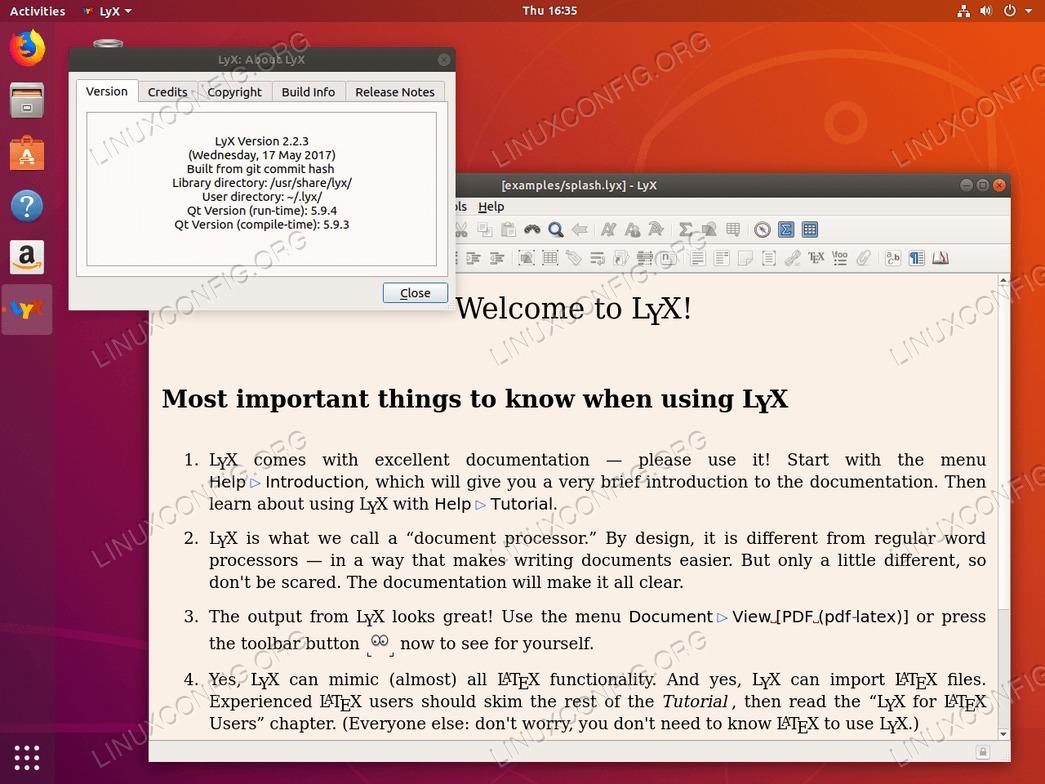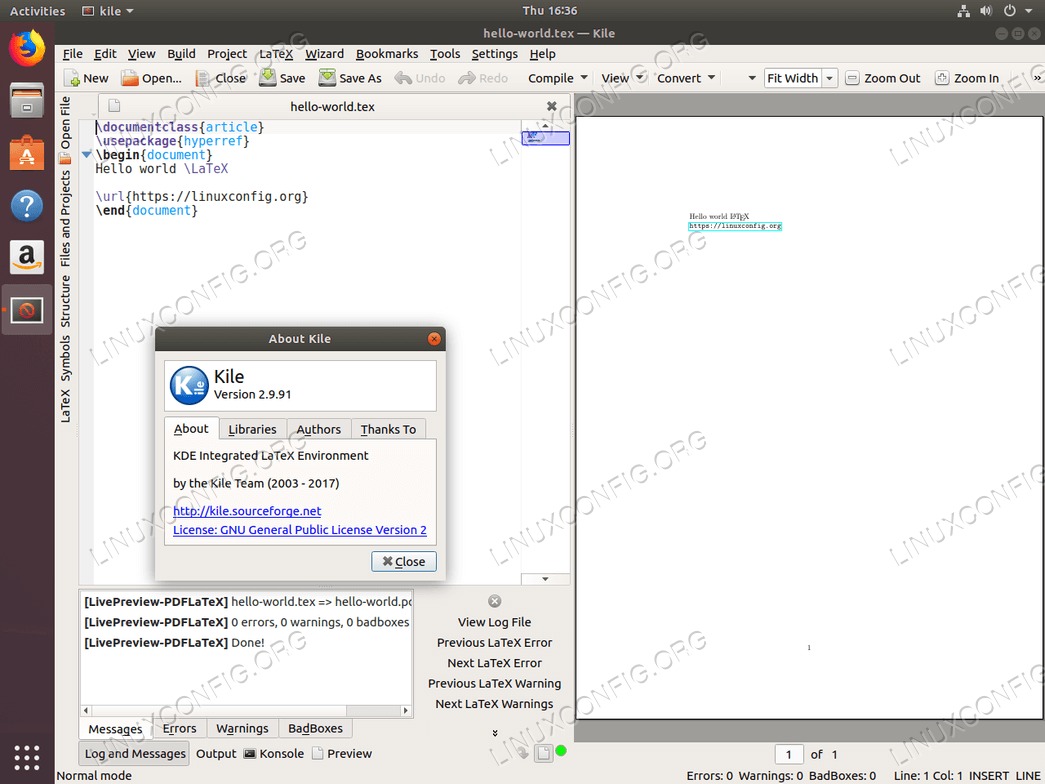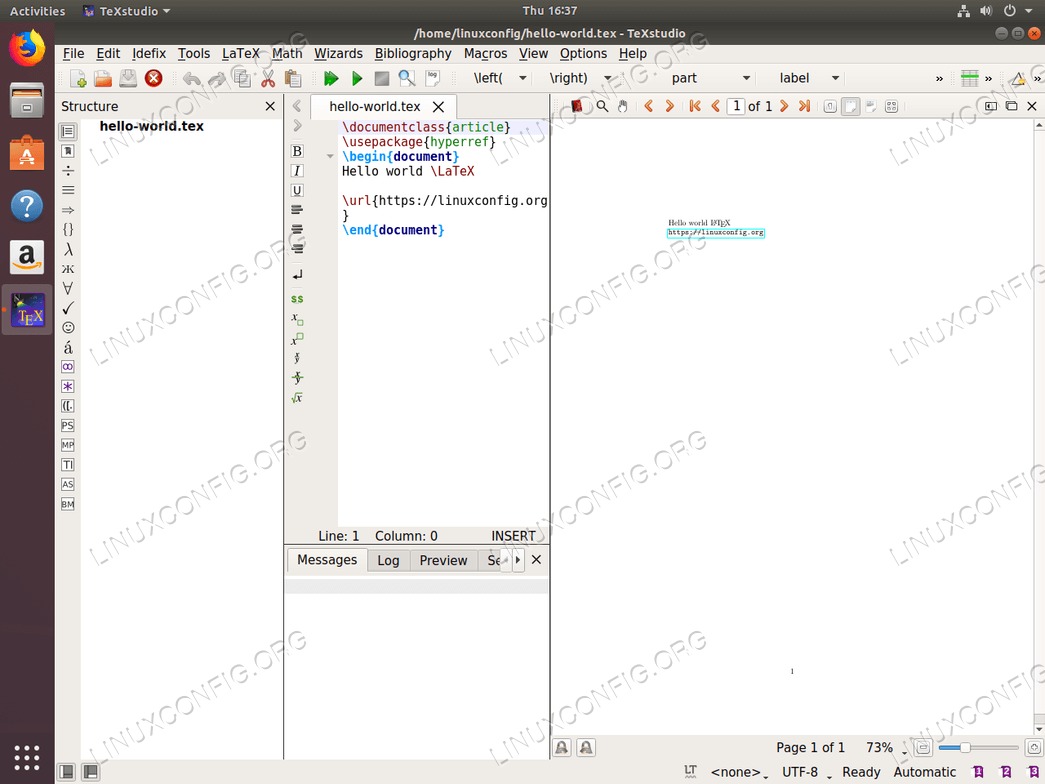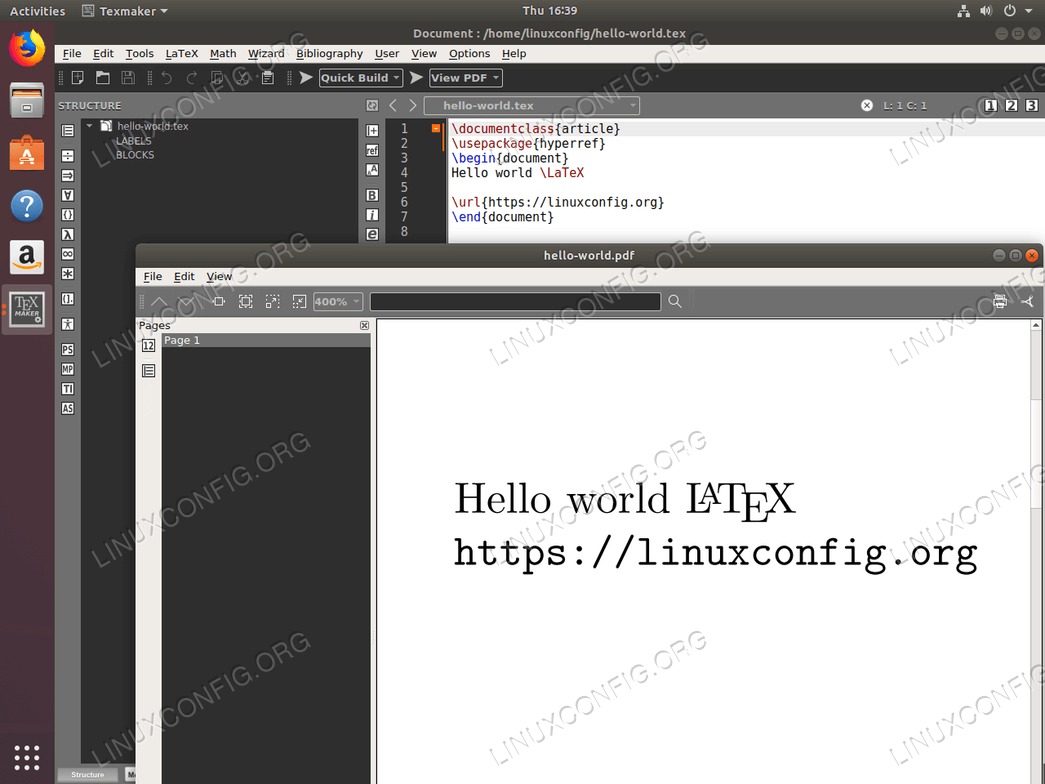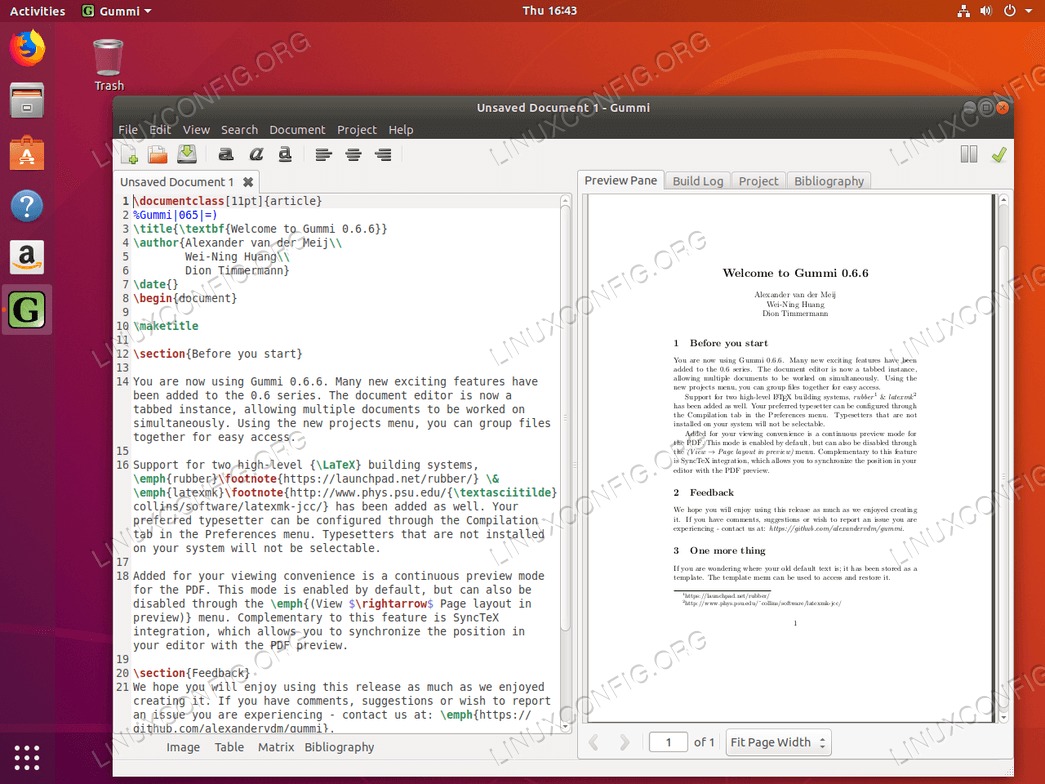目的
本文的目的是向读者提供有关如何在Ubuntu 18.04上安装LaTeX的说明。
此外,本文还将说明如何从命令行编译基本Latex文档的过程。最后,将向读者介绍Ubuntu 18.04系统上可用的一些最佳LaTeX编辑器。
操作系统和软件版本
- 操作系统:-Ubuntu 18.04 Bionic Beaver Linux
要求
以root或通过特权访问Ubuntu系统sudo命令是必需的。
困难
简单
约定
使用说明
在Ubuntu上安装LaTeX
Ubuntu存储库由各种元软件包组成,每个元软件包都针对不同类型的LaTeX用户。在下面,您可以找到针对LaTeX的最常见安装软件包及其基于Ubuntu 18.04的近似磁盘空间要求,并且只需选择最少的安装即可:
- texlive-base-136 MB
- texlive-latex-recommended-177 MB
- texlive-240 MB
- texlive-latex-extra-404 MB
- texlive-full-4714 MB
第一包texlive-base将仅安装基础知识以帮助您开始使用LaTeX。texlive要么texlive-latex-extra对于大多数用户而言,最有可能是入门的最佳方法。
但是,我们选择软件包的原因仅在于安装LaTeX之后消耗最少的磁盘空间。如果您有足够的空间和良好的下载速度,那么一切都不会阻止您texlive-full包。但是请注意,此程序包将获取全部内容,包括但不限于例如。日语包。
此外,Ubuntu提供了更多针对专业的软件包选择,例如:
- texlive-publishers
- texlive-science
- texlive-pstricks
- texlive-pictures
无论您选择哪种软件包,都可以通过以下方式安装LaTeX:apt命令。以下linux命令将安装LaTeX软件包:texlive-latex-extra。用您要安装的软件包名称替换软件包名称,打开终端并输入:
$ sudo apt install texlive-latex-extra
就这些。
编译LaTeX “Hello World”
现在,我们已经安装了LaTeX,让我们通过编译一个简单的LaTeX代码来确认安装。
打开任何文本编辑器,例如gedit,输入以下代码并另存为hello-world.tex:
\documentclass{article}
\usepackage{hyperref}
\begin{document}
Hello world \LaTeX
\url{https://linuxconfig.org}
\end{document}
保存上述LaTeX代码后,请使用pdflatex命令将其编译为PDF。如果pdflatex命令在您的系统上可用,您需要安装texlive-extra-utils在使用它之前:
$ pdflatex hello-world.tex
上面的命令将编译您的hello-world.tex至hello-world.pdf。接下来,启动Evince PDF阅读器以查看结果:
$ evince hello-world.pdf
LaTeX编辑器列表
以下部分将为您提供Ubuntu 18.04系统上一些最佳的LaTeX编辑器的列表。